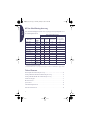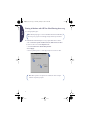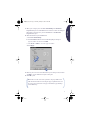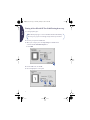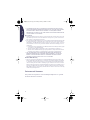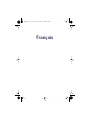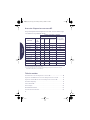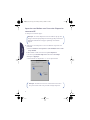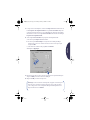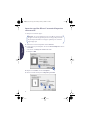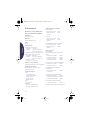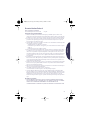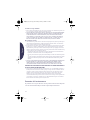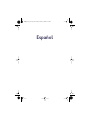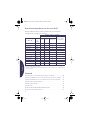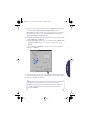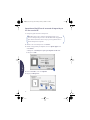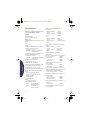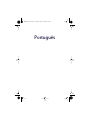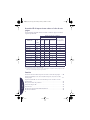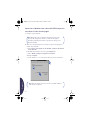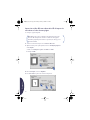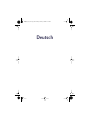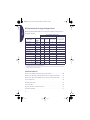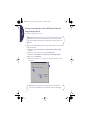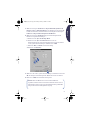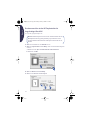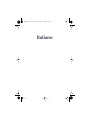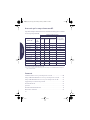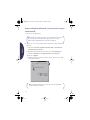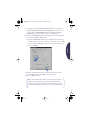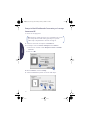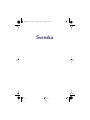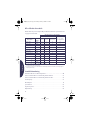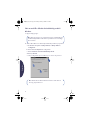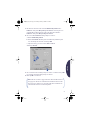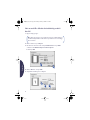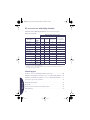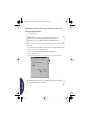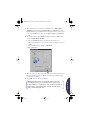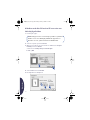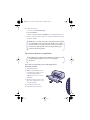HEWLETT PACKARD Deskjet 930/932c Printer series Användarguide
- Kategori
- Etikettskrivare
- Typ
- Användarguide
Sidan laddas...
Sidan laddas...
Sidan laddas...
Sidan laddas...
Sidan laddas...
Sidan laddas...
Sidan laddas...
Sidan laddas...
Sidan laddas...
Sidan laddas...
Sidan laddas...
Sidan laddas...
Sidan laddas...
Sidan laddas...
Sidan laddas...
Sidan laddas...
Sidan laddas...
Sidan laddas...
Sidan laddas...
Sidan laddas...
Sidan laddas...
Sidan laddas...
Sidan laddas...
Sidan laddas...
Sidan laddas...
Sidan laddas...
Sidan laddas...
Sidan laddas...
Sidan laddas...
Sidan laddas...
Sidan laddas...
Sidan laddas...
Sidan laddas...
Sidan laddas...
Sidan laddas...
Sidan laddas...
Sidan laddas...
Sidan laddas...
Sidan laddas...
Sidan laddas...
Sidan laddas...
Sidan laddas...
Sidan laddas...
Sidan laddas...
Sidan laddas...
Sidan laddas...
Sidan laddas...
Sidan laddas...
Sidan laddas...
Sidan laddas...
Sidan laddas...
Sidan laddas...
Sidan laddas...
Sidan laddas...
Sidan laddas...
Sidan laddas...
Sidan laddas...
Sidan laddas...
Sidan laddas...
Sidan laddas...
Sidan laddas...
Sidan laddas...
Sidan laddas...
Sidan laddas...
Sidan laddas...
Sidan laddas...
Sidan laddas...
Sidan laddas...
Sidan laddas...
Sidan laddas...
Sidan laddas...
Sidan laddas...
Sidan laddas...

74
Svenska
HP:s tillbehör för utskrift
När du skriver ut på en av följande HP-produkter kan du skriva ut på båda sidorna
av papperet automatiskt:
✝
Alla HP-produkter är kanske inte tillgängliga i alla länder.
✝✝
Portugisiska kräver Mac OS 8.6 + USB.
✻
Det går bara att skriva ut med HP:s tillbehör för dubbelsidig utskrift. Denna funktion är inte tillgänglig vid
kopiering eller faxning.
Innehållsförteckning
Anslut HP:s tillbehör för dubbelsidig utskrift. . . . . . . . . . . . . . . . . . . . . . . . . . . . . .75
Skriv ut med HP:s tillbehör för dubbelsidig utskrift i Windows . . . . . . . . . . . . . . . . . . . .76
Skriv ut med HP:s tillbehör för dubbelsidig utskrift i Mac OS . . . . . . . . . . . . . . . . . . . . . 78
Felsökningstips . . . . . . . . . . . . . . . . . . . . . . . . . . . . . . . . . . . . . . . . . . . . . . . . . . . . . . . . . . . . . . . . 79
HP Kundtjänst . . . . . . . . . . . . . . . . . . . . . . . . . . . . . . . . . . . . . . . . . . . . . . . . . . . . . . . . . . . . . . . . . 81
Specifikationer. . . . . . . . . . . . . . . . . . . . . . . . . . . . . . . . . . . . . . . . . . . . . . . . . . . . . . . . . . . . . . . . . 82
Begränsad garanti . . . . . . . . . . . . . . . . . . . . . . . . . . . . . . . . . . . . . . . . . . . . . . . . . . . . . . . . . . . . . 83
Miljöförklaring . . . . . . . . . . . . . . . . . . . . . . . . . . . . . . . . . . . . . . . . . . . . . . . . . . . . . . . . . . . . . . . .84
Operativsystem som kan användas
Windows Macintosh
HP-produkt
✝
Modell-
nummer
95, 98 NT 4.0
2000
Professional
Mac OS 8.1+USB,
7.6.1+ AppleTalk
✝✝
DeskJet 950C C6428A
Ja Ja Ja Ja
DeskJet 952C C6428B
Ja Ja Ja Ja
DeskJet 930C C6427A
Ja Ja Ja Ja
DeskJet 932C C6427B
Ja Ja Ja Ja
DeskJet 935C C6427C
Ja Ja Ja Ja
DeskJet 955C C6429C
Ja Ja Ja Ja
PhotoSmart P1000 C6723A
Ja Ja Ja
OfficeJet G85
✻
C6737A
Ja Ja Ja
OfficeJet G85xi
✻
C6739A
Ja Ja Ja
OfficeJet G55
✻
C6736A
Ja Ja Ja
OfficeJet G55xi
✻
C6738A
Ja Ja Ja
OfficeJet G95
✻
C6740A
Ja Ja Ja
Hyde_UG_8.fm Page 74 Tuesday, January 4, 2000 9:29 AM

75
Svenska
Anslut HP:s tillbehör för dubbelsidig utskrift
1 Vrid ratten på HP-produktens baksida motsols och avlägsna luckan.
2 Sätt i HP:s tillbehör för dubbelsidig utskrift på HP-produktens baksida.
Obs! Din HP-produkt ser eventuellt
annorlunda ut än på bilden.
Hyde_UG_8.fm Page 75 Tuesday, January 4, 2000 9:29 AM

76
Svenska
Skriv ut med HP:s tillbehör för dubbelsidig utskrift i
Windows
1 Fyll på lämpligt papper.
2 Aktivera HP:s tillbehör för dubbelsidig utskrift i HP-produktens programvara.
a Gå till Start ➔ Program ➔ [HP-produkten] ➔ [HP-produktens]
verktygslåda.
b Markera fliken Konfiguration i verktygslådan.
c Markera Modul för automatisk dubbelsidig utskrift.
d Klicka på Använd.
e Stäng verktygslådan genom att klicka på “x” i det övre högra hörnet.
Obs! Alla papperstyper och -storlekar fungerar inte med HP:s tillbehör
för dubbelsidig utskrift. På sidan 82 finns specifikationer för materialtyp,
vikt och storlek.
d
c
e
Obs! När du väl har aktiverat tillbehöret behöver du inte aktivera
det varje gång du skriver ut.
Hyde_UG_8.fm Page 76 Tuesday, January 4, 2000 9:29 AM

77
Svenska
3 När du är klar att skriva ut ska du markera Dubbelsidig utskrift i fliken
Funktioner i dialogrutan HP Egenskaper för skrivare. I anvisningarna som
medföljde HP-produkten kan du ta reda på hur du kommer till fliken
Funktioner i dialogrutan HP Egenskaper för skrivare.
4 Gör så här i fliken Funktioner i HP Egenskaper för skrivare:
a Markera Dubbelsidig utskrift.
b Markera Automatisk. När dialogrutan för dubbelsidig utskriftsmarginal
visas ska du välja ett alternativ och klicka på OK.
c Välj sidorientering genom att markera Bok eller Block.
d Klicka på Använd.
5 Gör eventuella andra val i HP Egenskaper för skrivare och klicka sedan på OK
för att stänga dialogrutan HP Egenskaper för skrivare.
6 Klicka på OK för att skriva ut.
a
b
c
d
Obs! När den ena sidan av pappersarket har skrivits ut håller skrivaren
fast papperet i skrivaren så att bläcket kan torka. När bläcket har torkat
dras papperet in i skrivaren och den andra sidan skrivs ut. Allteftersom
sidorna är klara matas de ut i utmatningsfacket.
Hyde_UG_8.fm Page 77 Tuesday, January 4, 2000 9:29 AM

78
Svenska
Skriv ut med HP:s tillbehör för dubbelsidig utskrift i
Mac OS
1 Fyll på lämpligt papper.
2 Markera skrivaren igen i Väljaren.
3 När du är klar att skriva ut ska du välja Utskriftsformat i menyn Arkiv.
a Markera rutan Dubbelsidigt med säkra marginaler.
b Klicka på OK.
4 Markera Skriv ut i menyn Arkiv.
5 Välj utskriftsinställningarna för Layout.
Obs! Alla papperstyper och storlekar fungerar inte med HP:s tillbehör
för dubbelsidig utskrift. På sidan 82 finns specifikationer för materialtyp,
vikt och storlek.
a
b
a
b
c
Hyde_UG_8.fm Page 78 Tuesday, January 4, 2000 9:29 AM

79
Svenska
6 I panelen Layout ska du:
a Markera rutan Skriv ut på båda sidorna.
b Markera Automatisk.
c Välj sidorientering genom att klicka på symbolen för Bok eller Block.
7 Ändra eventuella andra paneler med utskriftsinställningar och klicka på
Skriv ut.
Felsökningstips
Om det har fastnat papper i den bakre delen av HP-produkten ska du
göra så här:
1 Stäng av HP-produkten.
2 Ta bort HP:s tillbehör för dubbelsidig
utskrift genom att trycka samtidigt på
frigöringsknapparna som finns på
tillbehörets båda sidor.
3 Dra ut det papper som fastnat ur HP-
produkten och sätt sedan tillbaka
tillbehöret (se sidan 75).
4 Slå på HP-produkten igen.
5 Skriv ut dokumentet igen.
Obs! När den ena sidan av pappersarket har skrivits ut håller skrivaren
fast papperet i skrivaren så att bläcket kan torka. När bläcket har torkat
dras papperet in i skrivaren och den andra sidan skrivs ut. Allteftersom
sidorna är klara matas de ut i utmatningsfacket.
Obs! Din HP-produkt kan bara skriva ut om du har installerat HP:s
tillbehör för dubbelsidig utskrift eller om den bakre luckan är på plats.
Hyde_UG_8.fm Page 79 Tuesday, January 4, 2000 9:29 AM

80
Svenska
Om det har fastnat papper i HP:s tillbehör för dubbelsidig utskrift:
1 Stäng av HP-produkten.
2 Tryck på knappen på ovansidan av
HP:s tillbehör för dubbelsidig utskrift
och fäll ner luckan.
3 Dra ut det papper som fastnat ur
tillbehöret och stäng luckan.
4 Slå på HP-produkten igen.
5 Skriv ut dokumentet igen.
Felsökningstips för Windows
Om du använder Windows och det inte går att välja altenativet
Automatisk i fliken Funktioner när HP:s tillbehör för dubbelsidig
utskrift är anslutet:
1 Aktivera HP:s tillbehör för dubbelsidig utskrift i programvaran för HP-
produkten igen (se sidan 76).
2 Skriv ut dokumentet igen (sidan 76 och 77).
Om du använder Windows och dubbelsidig utskrift var markerat men
utskriften bara sker på den ena sidan av papperet:
1 Anslut HP:s tillbehör för dubbelsidig utskrift igen (se sidan 75).
2 Markera fliken Funktioner och se till att du har markerat Dubbelsidig utskrift
(se sidan 76).
3 Skriv ut dokumentet igen (se sidan 76 och 77).
4 Om dokumentet fortfarande bara skrivs ut på ena sidan av papperet ska du se
till att du har valt en materialstorlek som kan användas (se sidan 82) i det
program som du använder. Skriv sedan ut dokumentet igen.
Obs! Denna metod fungerar inte för OfficeJet-produkter.
Hyde_UG_8.fm Page 80 Tuesday, January 4, 2000 9:29 AM

81
Svenska
Om du använder Windows och bindningsmarginalen hamnar på fel
ställe när du använder HP:s tillbehör för dubbelsidig utskrift:
1 Markera fliken Funktioner och se till att du har valt rätt sidorientering,
antingen Bok eller Block (se sidan 77).
2 Skriv ut dokumentet igen (se sidan 76 och 77).
Felsökningstips för Mac OS
Om du använder Mac OS och det inte går att markera alternativet
Automatisk i skrivarinställningarna i panelen Layout:
1 Välj skrivaren igen i Väljaren.
2 Skriv ut dokumentet igen (se sidan 78 och 79).
Om du använder Mac OS och bindningsmarginalen hamnar på fel
ställe när du använder HP:s tillbehör för dubbelsidig utskrift:
1 Kontrollera att du har valt rätt pappersriktning i dialogrutan Utskriftsformat.
2 Se till att du har valt rätt alternativ för Bindning i panelen Layout i dialogrutan
Skriv ut.
3 Skriv ut dokumentet igen (se sidan 78 och 79).
HP Kundtjänst
Om du behöver support för HP:s tillbehör för dubbelsidig utskrift ska du läsa
upplysningarna om HP Kundtjänst som medföljde HP-produkten.
Hyde_UG_8.fm Page 81 Tuesday, January 4, 2000 9:29 AM

82
Svenska
Specifikationer
HP:s tillbehör för dubbelsidig
utskrift modellnummer C6463A
Användning
5 000 sidor per månad
Dimensioner
324 mm lång x 133 mm bred x 111 mm hög
Vikt
0,79 kg
Driftsmiljö
Maximala driftsförhållanden:
Temperatur 5 till 40
o
C
Luftfuktighet 15 till 80 % relativ, icke-
kondenserande fuktighet
Rekommenderade driftsförhållanden för bästa
utskriftskvalitet:
Temperatur 15 till 35
o
C
Luftfuktighet 20 till 80 % relativ, icke-
kondenserande fuktighet
Förvaringsförhållanden:
Temperatur -40 till 60
o
C
Deklarerad ljudnivå
2 dB över ljudnivån för HP-produkten
Materialvikt
Letter- och A4-papper: 60 till 90 g/m
2
Kort: högst 160 g/m
2
Materialstorlek
Papper:
Letter 8,5 x 11 tum (216 x 279 mm)
Executive 7,25 x 10,5 tum. (184 x 279 mm)
A4 (210 x 297 mm)
A5 (148 x 210 mm)
B5 (182 x 257 mm)
Kort:
5 x 8 tum (127 x 203 mm)
Användardefinierad storlek:
Minsta 100 mm x 148 mm
Största 216 mm x 297 mm
Minsta utskriftsmarginaler
Letter och Executive
A4
A5, B5, 5 x 8 tums kort och användardefinierad
storlek
Materialtyp
✻
Vanligt papper
HP Bright White Inkjet Paper
HP Premium Inkjet Heavyweight Paper
HP Felt-textured Greeting Card Paper,
Ivory/ Half-fold
HP Professional Brochure Paper, Glossy
HP Professional Brochure Paper, Matte
✻
Alla materialtyper finns eventuellt inte
tillgängliga i alla länder.
Vänster och höger
marginaler 6,4 mm
Övre och nedre marginaler 11,7 mm
Vänster och höger
marginaler 3,4 mm
Övre och nedre marginaler 11,7 mm
Vänster och höger
marginaler 3,17 mm
Övre och nedre marginaler 11,7 mm
Letter, 500 ark C1824A
A4, 500 ark C1825A
Letter, 200 ark C5976A
A4, 200 ark C5977A
Letter, 100 ark C1852A
A4, 100 ark C1853A
Letter, 20 ark, 20 kuvert C6828A
Letter, 50 ark C6817A
A4, 50 ark (Europa) C6818A
A4-size, 50 ark (Asien) C6819A
Letter, 50 ark C6955A
Hyde_UG_8.fm Page 82 Tuesday, January 4, 2000 9:29 AM

83
Svenska
Begränsad garanti
Den begränsade garantins varaktighet
HP:s tillbehör för dubbelsidig utskrift 90 dagar
A. Den begränsade garantins varaktighet
1. Hewlett-Packard (HP) garanterar slutanvändaren att ovanstående HP-produkter kommer att vara
felfria vad gäller material och utförande under ovan angivna tidsperiod, som börjar löpa på
inköpsdagen. Kunden ansvarar för att upprätthålla inköpsbevis.
2. HP:s begränsade garanti för programvaran gäller endast om det inte går att exekvera
programmerings-instruktionerna. HP garanterar inte att produkterna kommer att fungera utan
avbrott eller fel.
3. HP:s begränsade garanti täcker bara de fel som uppstår vid normal användning av produkten, och
gäller inte vid:
a. felaktigt eller otillräckligt underhåll eller modifiering;
b. användning av programvara, gränssnitt, utskriftsmaterial, reservdelar eller material som inte stöds av
HP, eller
c. användning utanför de angivna gränserna i produktspecifikationerna.
4. Användning av bläckpatroner eller påfyllda bläckpatroner som inte kommer från HP påverkar
varken kundens garanti eller eventuella supportavtal med kunden. Om det visar sig att orsaken till
felet eller skadan i skrivaren kan härledas till användningen av en bläckpatron eller påfylld
bläckpatron som inte kommer från HP, kommer HP dock att ta ut en standardavgift för arbetstid och
material för den skrivarservice som krävs för felet eller skadan.
5. Om HP får ett meddelande om fel i produkter, såsom programvara, material eller bläckpatroner, som
täcks av HP:s garanti under gällande garantitid, kommer HP att ersätta den felaktiga produkten. Om
HP får ett meddelande om fel i den hårdvara, som täcks av HP:s garanti under gällande garantitid,
kan HP välja att antingen reparera eller ersätta den felaktiga produkten.
6. Om inte HP kan reparera eller ersätta en felaktig produkt, som täcks av HP:s garanti på lämpligt sätt,
ska HP återbetala inköpspriset för produkten inom rimlig tid efter meddelandet om felet.
7. HP är inte skyldig att reparera, ersätta eller återbetala köpeskillingen förrän kunden returnerar den
felaktiga produkten till HP.
8. Ersättningsprodukten kan vara antingen ny eller i nytt skick, förutsatt att den fungerar minst lika bra
som den ersatta produkten.
9. HP:s begränsade garanti gäller i alla länder där ovan angivna HP-produkter distribueras av HP,
förutom i Mellanöstern, Afrika, Argentina, Brasilien, Mexiko, Venezuela och Frankrikes "Departements
D'Outre Mer". För dessa undantagna länder gäller garantin endast i inköpslandet. Kontrakt för
ytterligare service kan vara tillgängliga från av HP auktoriserade serviceföretag från vilket den
angivna HP-produkten distribueras av HP eller en auktoriserad importfirma.
B. Begränsad garanti
1. INOM RAMARNA FÖR LOKALA LAGAR GER VARKEN HP ELLER FÖRETAGETS LEVERANTÖRER
NÅGRA SOM HELST YTTERLIGARE GARANTIER ELLER VILLKOR, VARKEN UTTRYCKTA ELLER
UNDERFÖRSTÅDDA, AVSEENDE PRODUKTERNA FRÅN HP, OCH MOTSÄTTER SIG I SYNNERHET
EVENTUELLA UNDERFÖRSTÅDDA GARANTIER ELLER VILLKOR AVSEENDE SÄLJBARHET,
TILLFREDSSTÄLLANDE KVALITET OCH LÄMPLIGHET FÖR ETT VISST ÄNDAMÅL.
C. Begränsad skadeståndsskyldighet
1. Inom ramarna för lokala lagar, är gottgörelserna i denna garanti de enda gottgörelser kunden har
rätt till.
Hyde_UG_8.fm Page 83 Tuesday, January 4, 2000 9:29 AM

84
Svenska
2. INOM RAMARNA FÖR LOKALA LAGAR, BORTSETT FRÅN DE FÖRPLIKTELSER SOM ANGES I DENNA
GARANTI, ÄR VARKEN HP ELLER FÖRETAGETS LEVERANTÖRER SKADESTÅNDSSKYLDIGA FÖR
DIREKTA, INDIREKTA, SÄRSKILDA SKADOR ELLER FÖLJDSKADOR, OAVSETT OM DESSA BASERAS
PÅ ETT AVTAL, KRÄNKNING ELLER ANNAN JURIDISK TEORI OCH OAVSETT OM KUNDEN HAR
MEDDELATS OM MÖJLIGHETEN TILL SÅDANA SKADOR.
D. Lokala lagar
1. Denna garanti ger kunden vissa juridiska rättigheter. Kunden har eventuellt även andra rättigheter,
som varierar mellan olika stater i USA, olika provinser i Kanada och olika länder på andra platser i
världen.
2. Om denna garanti inte överensstämmer med lokala lagar ska garantin modifieras så att den
överensstämmer med dessa lokala lagar. Enligt dessa lagar kan det hända att garantin inte gäller för
kunden. Vissa stater i USA och provinser och länder på andra platser i världen (inklusive provinser i
Kanada) kan t ex:
a. förhindra att frånsägelser och begränsningar i denna garanti begränsar kundens lagstadgade
rättigheter (t ex i Storbritannien);
b. på annat sätt begränsa tillverkarens möjligheter att hävda sådant frånsägelser eller begränsningar,
eller
c. bevilja kunden ytterligare garantirättigheter, ange varaktigheten för underförstådda garantier som
tillverkaren inte kan avstå från eller inte tillåta begränsningar i varaktigheten för underförstådda
garantier.
3. VID KONSUMENTTRANSAKTIONER I AUSTRALIEN OCH NYA ZEELAND, EXKLUDERAR, BEGRÄNSAR
ELLER MODIFIERAR INTE VILLKOREN I DETTA GARANTIAVTAL DE OBLIGATORISKA LAGSTADGADE
RÄTTIGHETER SOM GÄLLER VID FÖRSÄLJNINGEN AV HP-PRODUKTER TILL DESSA KUNDER, UTAN
GÄLLER SOM TILLÄGG TILL DESSA RÄTTIGHETER, FÖRUTOM NÄR VILLKOREN TILLÅTS ENLIGT
GÄLLANDE LAG.
Hewlett-Packards år 2000 garanti för konsumentprodukter distribuerade
genom återförsäljare
1. Med förbehåll för övriga villkor och begränsningar i HP:s garanti för denna HP-produkt så gäller
följande: HP garanterar att denna HP-produkt kommer att på ett korrekt sätt behandla data
hänförliga till datum. Detta gäller bland annat beräkningar, jämförelser och serier från, till och
mellan 1990-talet 2000-talet samt åren 1999 och 2000 och inbegriper även skottårsberäkningar.
Detta under förutsättning att produkten används i enlighet med dokumentation tillhandahållen av
HP (inklusive instruktioner för installation av “patchar” eller uppgraderingar). Ytterligare en
förutsättning för garantin är att samtliga andra produkter (maskinvara, programvara och “firmware”),
som används tillsammans med produkt som omfattas av garantin, på ett korrekt sätt utväxlar datum
data med denna. Denna år 2000 garanti gäller till och med 2001-01-31.
Miljöförklaring
Denna produkt har utformats för att vara miljövänlig. I dokumentationen fö
HP-produkten finns detaljerade upplysningar.
Hyde_UG_8.fm Page 84 Tuesday, January 4, 2000 9:29 AM
Sidan laddas...
Sidan laddas...
Sidan laddas...
Sidan laddas...
Sidan laddas...
Sidan laddas...
Sidan laddas...
Sidan laddas...
Sidan laddas...
Sidan laddas...
Sidan laddas...
Sidan laddas...
-
 1
1
-
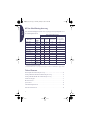 2
2
-
 3
3
-
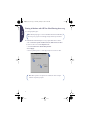 4
4
-
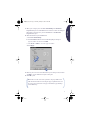 5
5
-
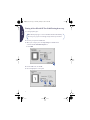 6
6
-
 7
7
-
 8
8
-
 9
9
-
 10
10
-
 11
11
-
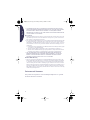 12
12
-
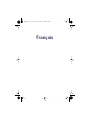 13
13
-
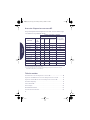 14
14
-
 15
15
-
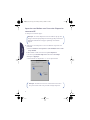 16
16
-
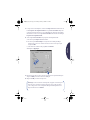 17
17
-
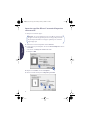 18
18
-
 19
19
-
 20
20
-
 21
21
-
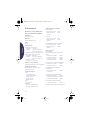 22
22
-
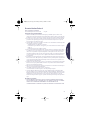 23
23
-
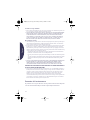 24
24
-
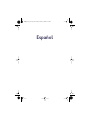 25
25
-
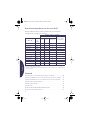 26
26
-
 27
27
-
 28
28
-
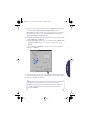 29
29
-
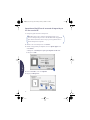 30
30
-
 31
31
-
 32
32
-
 33
33
-
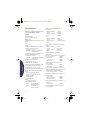 34
34
-
 35
35
-
 36
36
-
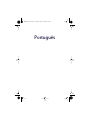 37
37
-
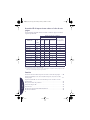 38
38
-
 39
39
-
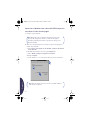 40
40
-
 41
41
-
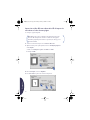 42
42
-
 43
43
-
 44
44
-
 45
45
-
 46
46
-
 47
47
-
 48
48
-
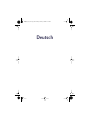 49
49
-
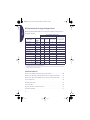 50
50
-
 51
51
-
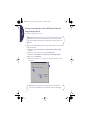 52
52
-
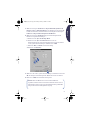 53
53
-
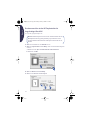 54
54
-
 55
55
-
 56
56
-
 57
57
-
 58
58
-
 59
59
-
 60
60
-
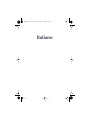 61
61
-
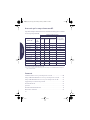 62
62
-
 63
63
-
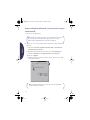 64
64
-
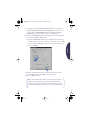 65
65
-
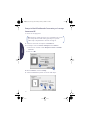 66
66
-
 67
67
-
 68
68
-
 69
69
-
 70
70
-
 71
71
-
 72
72
-
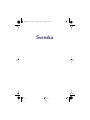 73
73
-
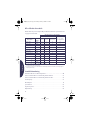 74
74
-
 75
75
-
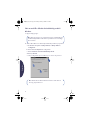 76
76
-
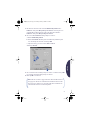 77
77
-
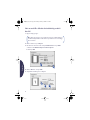 78
78
-
 79
79
-
 80
80
-
 81
81
-
 82
82
-
 83
83
-
 84
84
-
 85
85
-
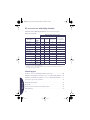 86
86
-
 87
87
-
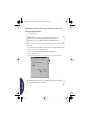 88
88
-
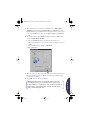 89
89
-
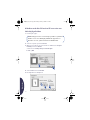 90
90
-
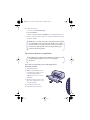 91
91
-
 92
92
-
 93
93
-
 94
94
-
 95
95
-
 96
96
HEWLETT PACKARD Deskjet 930/932c Printer series Användarguide
- Kategori
- Etikettskrivare
- Typ
- Användarguide
på andra språk
- italiano: HEWLETT PACKARD Deskjet 930/932c Printer series Guida utente
- español: HEWLETT PACKARD Deskjet 930/932c Printer series Guía del usuario
- Deutsch: HEWLETT PACKARD Deskjet 930/932c Printer series Benutzerhandbuch
- português: HEWLETT PACKARD Deskjet 930/932c Printer series Guia de usuario
- français: HEWLETT PACKARD Deskjet 930/932c Printer series Mode d'emploi
- English: HEWLETT PACKARD Deskjet 930/932c Printer series User guide
- Nederlands: HEWLETT PACKARD Deskjet 930/932c Printer series Gebruikershandleiding
Andra dokument
-
HP Officejet g85 All-in-One Printer series Användarmanual
-
HP Photosmart 5510 e-All-in-One Printer series - B111 Bruksanvisning
-
HP Photosmart 5510 e-All-in-One Printer series - B111 Bruksanvisning
-
HP Deskjet 9800 Printer series Snabbstartsguide
-
Sony CPPM-NR40 Användarmanual
-
KYOCERA TASKalfa 5500i Användarmanual
-
KYOCERA TASKalfa 3050ci Användarmanual
-
HP PHOTOSMART PREMIUM C309H Bruksanvisning
-
HP Deskjet 3070A Bruksanvisning
-
HP Deskjet 980c Printer series Referens guide